บ่อยครั้งที่คำถามของการเปลี่ยนฮาร์ดดิสก์เกิดขึ้นระหว่างการติดตั้งระบบปฏิบัติการใหม่ อย่างไรก็ตามวินเชสเตอร์สามารถทำซ้ำได้และในระหว่างการทำงานที่มั่นคงของระบบปฏิบัติการใด ๆ วิธีการทำและทำไมขั้นตอนนี้อาจจำเป็นต้องใช้ - อ่านด้านล่าง
พาร์ทิชันของฮาร์ดดิสก์และสามารถเปลี่ยนแปลงได้อย่างไร
ครั้งแรกเราจะกำหนดคำศัพท์ - Winchester ที่มีอยู่แต่ละตัวสามารถ "แบ่ง" ไปยังบางส่วนของโลจิคัลพาร์ติชัน คุณเห็นพวกเขาเมื่อคุณไปที่ "คอมพิวเตอร์ของฉัน" หรือโฟลเดอร์ที่เกี่ยวข้องของระบบปฏิบัติการอื่น ๆ พาร์ติชันจะได้รับจดหมายละตินพวกเขาเก็บข้อมูลให้เท่ากัน แต่มีการติดตั้งไฟล์ระบบปฏิบัติการที่เรียกว่าระบบ เมื่อคุณติดตั้งระบบปฏิบัติการใหม่พวกเขาจะถูกลบและเขียนทับโดยใหม่ แต่ข้อมูลในส่วนอื่น ๆ ยังคงอยู่ - มันสะดวกและทำกำไรได้มาก ดังนั้นพาร์ทิชันบนฮาร์ดดิสก์จะคล้ายกับลิ้นชักในตาราง - แต่ละอันมีไว้สำหรับข้อมูลเฉพาะที่อยู่ในภายหลังและเพียงแค่เรียงลำดับค้นหา "กล่อง" สามารถปรับเปลี่ยนแบบสุ่มแม้ว่า "ตาราง" ทั้งหมดจะยังคงเหมือนเดิม
เพื่อเปลี่ยนฮาร์ดไดรฟ์
การแบ่งส่วนของฮาร์ดไดรฟ์ไปยังส่วนต่างๆจะช่วยให้มีประสิทธิภาพมากขึ้นโดยไม่ต้องโยนข้อมูลทั้งหมดลงในสแต็กเดียว นอกจากนี้หากส่วนหนึ่งเสียหายคุณสามารถรับข้อมูลหรือกู้คืนข้อมูลจากอื่น ๆ ได้อย่างง่ายดาย ด้วยส่วนต่าง ๆ คุณสามารถใช้ชุดการทดลองซอฟต์แวร์ปกป้องข้อมูลจากการเข้าถึงต่างประเทศแม้จะติดตั้งระบบปฏิบัติการที่แตกต่างกัน ทั้งหมดนี้จะง่ายขึ้นสะดวกและปลอดภัยด้วยส่วนที่ถูกต้อง ตามที่พวกเขาค้นหาได้เร็วขึ้นมากที่อยู่ไฟล์จะยาวน้อยลงซึ่งจะทำให้กระบวนการจัดการง่ายขึ้น
นอกจากนี้ผู้ใช้จะสามารถ:
- แจกจ่ายไฟล์ตามทิศทางของเซสชันของตัวเอง
- ลดความซับซ้อนของข้อมูลความซ้ำซ้อนและการคืนค่าระบบที่ตามมา
- กำหนดรหัสผ่านให้แชร์พาร์ติชัน
- เร่งการทำงานของฮาร์ดดิสก์โดยการลดขนาดคลัสเตอร์ (ส่วนเพิ่มเติม -\u003e คลัสเตอร์เพิ่มเติม -\u003e ทำงานช้าลง);
- เร่งการจัดเรียงข้อมูลดิสก์ตรวจสอบโปรแกรมป้องกันไวรัสและบริการอื่น ๆ
จัดการพาร์ติชันฮาร์ดดิสก์โดยใช้โปรแกรม
ซอฟต์แวร์ที่ได้รับการพิสูจน์ยอดเยี่ยมซึ่งช่วยในการเปลี่ยนแปลงส่วนของ Winchester และการตำหนิ - เวทมนตร์พาร์ทิชันนี้ แพคเกจซอฟต์แวร์นี้เหมาะสำหรับระบบปฏิบัติการทั้งหมดกำลังได้รับการสรุปอย่างต่อเนื่องและอัปเดตแม้ว่าจะใช้งานได้กับ "Hurray" สำหรับการใช้งานจะไม่มีความรู้และทักษะพิเศษ ด้วย "PM" มันเป็นเรื่องง่ายไม่เพียง แต่จะสร้างส่วนใหม่ แต่ยังเปลี่ยนขนาดของการใช้แล้วโดยไม่มีการสูญเสียข้อมูล Partition Magic สามารถเปลี่ยนประเภทของส่วนย้ายไฟล์จากที่หนึ่งไปยังอีกเชื่อมต่อพาร์ติชันเป็นหนึ่งเดียวและยังช่วยติดตั้งระบบปฏิบัติการ ซอฟต์แวร์อื่นใช้งานได้คล้ายกันมากดังนั้นการใช้ PM ครั้งเดียวคุณจะคุ้นเคยกับซอฟต์แวร์ทั้งหมดที่มีวัตถุประสงค์ใกล้เคียงกัน
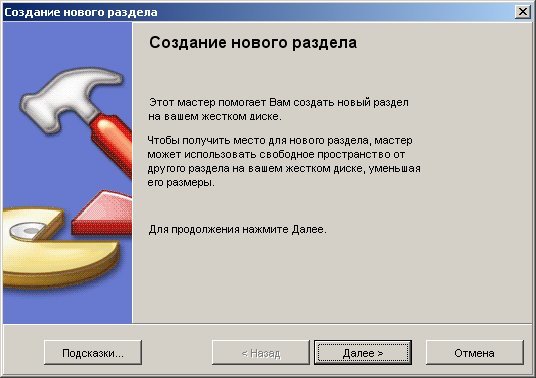
สร้างส่วนใหม่ด้วยเวทมนตร์พาร์ทิชัน
ประกาศครั้งแรก - คุณสามารถทุบฮาร์ดดิสก์ไปยังพาร์ติชันระหว่างการติดตั้งระบบปฏิบัติการ อย่างไรก็ตามคำถามนี้ต้องการการพิจารณาและวิธีการแยกต่างหาก ตอนนี้สมมติว่าคุณมีความต้องการที่จะปรับปรุงไฟล์เพื่อความสะดวกที่มากขึ้น (ดูด้านบน) มีระบบปฏิบัติการทำงานสองดิสก์ตรรกะ - C: และ D: และติดตั้งโปรแกรมที่จำเป็นด้วย
คำแนะนำในการสร้างส่วนใหม่:
- ในด้านซ้ายของเวทมนตร์พาร์ทิชันคลิก "สร้างส่วนใหม่" (และอยากรู้อยากเห็นสังเกตเห็นคุณสมบัติอื่น ๆ อีกมากมาย - เปลี่ยนส่วนที่มีให้เชื่อมต่อติดตั้งระบบปฏิบัติการ ฯลฯ )
- ในหน้าต่างถัดไปคลิก "ถัดไป" - โปรแกรมจะสร้างส่วนหลังจาก D.
- และอีกครั้ง "ถัดไป" - พื้นที่จะ "ล้มลง" จากราคาไม่แพงใน C.
- เราได้รับหน้าต่างที่คุณต้องป้อนขนาดพาร์ติชันจากพื้นที่ว่างบนฮาร์ดดิสก์ที่มีอยู่
- ด้านล่างบันทึกการตั้งค่าเริ่มต้น (หากต้องการอย่างอื่น) สร้างเป็น "ตรรกะ" ประเภทของระบบ "NTFS"
- คลิก "ถัดไป" - โปรแกรมจะถ่ายโอนเราไปที่หน้าจอด้วยการติดตั้งขั้นสุดท้ายและจะให้โอกาสสุดท้ายในการตรวจสอบพวกเขา
- หากทุกอย่างทำอย่างถูกต้องฉันคลิก "เสร็จสิ้น" และ "นำไปใช้"
เวทมนตร์พาร์ทิชันจะทำให้ทุกอย่างอื่นและหลังจากรีบูตคุณจะเห็นส่วนใหม่
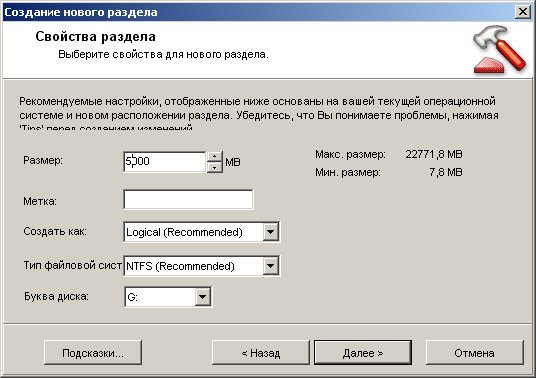
โดยเฉพาะอย่างยิ่งมันเป็นอย่างมากในช่วงเวลาของการทำงานเกี่ยวกับการเปลี่ยนฮาร์ดดิสก์ที่จะมีแหล่งจ่ายไฟอย่างต่อเนื่อง หากในขณะนี้ไฟฟ้าจะหายไปข้อมูลกับผู้ให้บริการอาจได้รับความเสียหาย

































google.com
แนวคิดของฮาร์ดดิสก์และพาร์ทิชันที่มันมีความเกี่ยวข้องทันที ฉันถูกรวบรวมเพื่อให้จาก 80 tiigibabyant ฉันเพื่อสร้าง 500 GB หรือในครั้งเดียว 2-3 TB! และเครื่องมือค้นหาให้สิ่งศักดิ์สิทธิ์ในบรรทัดแรก